
在 PC 上的 iTunes 中打开设备的辅助功能
iPhone、iPad 和 iPod 包括许多辅助功能,可让那些有视觉障碍、听觉障碍或其他身体残疾的用户更容易使用。
以下辅助功能在 iPhone 3GS(或后续机型)、iPad 和 iPod touch(第 3 代或后续机型)上可用:
旁白
缩放
反转颜色
单声道音频
朗读自动文本
这些辅助功能适用于设备上预安装的所有 App,以及许多从 App Store 下载的 App。
iPod nano(第 6 代)还包括“旁白”、“黑底白字”和“单声道音频”。iPod nano(第 4 代或第 5 代)包括口述菜单。
【注】Windows 7、Windows 8 和 Windows 10 上使用的 iTunes 支持 iPod classic、iPod nano 和 iPod shuffle。
打开辅助功能
将设备连接到电脑。
在 PC 上的 iTunes App
 中,单击 iTunes 窗口左上方附近的“设备”按钮。
中,单击 iTunes 窗口左上方附近的“设备”按钮。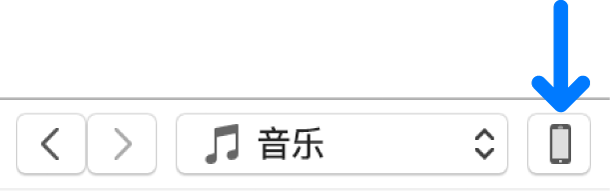
单击“摘要”。
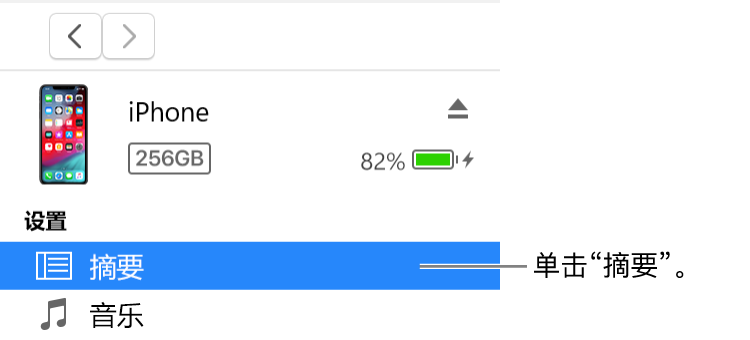
单击“配置辅助功能”(“选项”下方)。
选择您想要使用的辅助功能,然后单击“确定”。
您还可以使用设备上的“辅助功能”设置来打开或关闭辅助功能。有关更多信息,请参阅设备附带的文档。
打开 iPod nano(第 4 代或第 5 代)的口述菜单
您可以使用 iPod nano(第 4 代或第 5 代)的口述菜单,来听取有关所选歌曲的信息,如标题、艺人和专辑名称。
将设备连接到电脑。
在 PC 上的 iTunes App
 中,单击 iTunes 窗口左上方附近的“设备”按钮。
中,单击 iTunes 窗口左上方附近的“设备”按钮。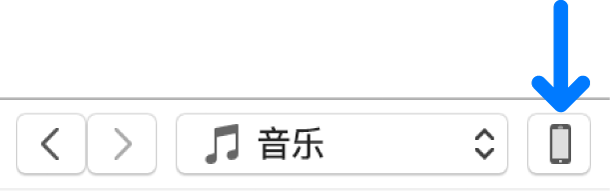
单击“摘要”。
选择“启用辅助功能的口述菜单”或“启用口述菜单”。
如果打开了“Microsoft Narrator”,此选项将已被选定。
单击“应用”。
口述菜单打开时,同步 iPod nano 的时间可能会稍长。
在 iPod 上安装 VoiceOver Kit 并打开旁白
更改旁白设置,或关闭旁白
将设备连接到电脑。
在 PC 上的 iTunes App
 中,单击 iTunes 窗口左上方附近的“设备”按钮。
中,单击 iTunes 窗口左上方附近的“设备”按钮。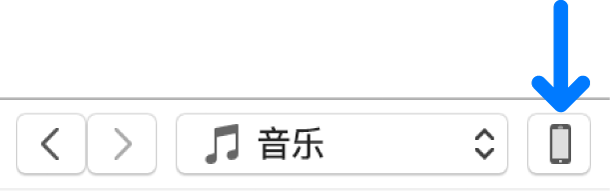
单击“摘要”。
选择新的旁白设置。若要关闭旁白,请取消选择“启用旁白”。
单击“应用”以使 iPod 与 iTunes 同步。
同步完成后,“旁白”将会关闭。